Al pulsar el icono de «Imprimir» se abre una ventana emergente con una serie de opciones:
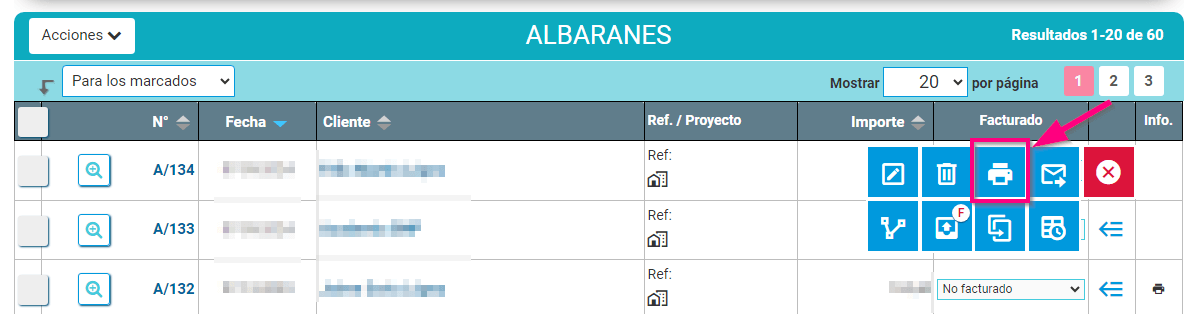
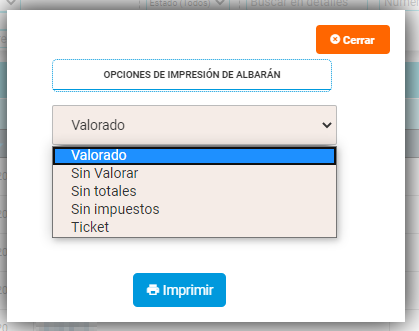
- En primer lugar tenemos un desplegable que nos ofrece distintas opciones para el Albarán:
- Valorado: se imprimen las unidades, los precios, los importes y el total. Podemos considerarlo como el modo normal de impresión.
- Sin Valorar: sólo aparecen las unidades de cada producto o servicio, sin precio ni totales.
- Sin totales: aparecen las unidades y el precio por unidad pero no las cantidades totales.
- Sin Impuestos: aparecen las unidades, los precios y los importes pero al total no se le aplican los Impuestos.
- Tickets: impresión en formato ticket. Si lo visualizas en el ordenador, lo verás como un PDF. Si lo haces desde tablet o móvil, se enviará a la impresora de ticket.
Si en el Formulario del Albarán tienes documentos adjuntos, te aparecerá la opción de imprimirlos.
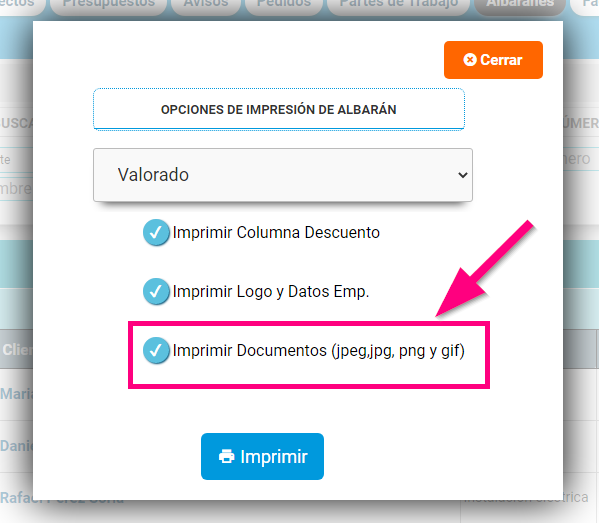
- Luego puedes elegir marcar o no las siguientes casillas de verificación:
- Imprimir Columna Descuento. Eliges imprimir o no la columna de Descuento en cada uno de los Albaranes.
- Imprimir Logo y Datos Emp.. Eliges imprimir o no el Logotipo y los Datos de Empresa en el Albarán.
- Finalmente pulsa el botón «Imprimir» y obtendrás el Albarán en PDF tal y como lo hayas configurado.
¡Recuerda! Podrás configurar unos valores predeterminados de impresión en Administración > Configuración > Series Documentos > Modificar la serie > Opciones predeterminadas de impresión > Albaranes.
